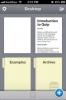Kako onemogućiti aplikaciju o zalihama na Androidu [Bez korijena]
Akcijske zalihe, ako su korisne, dobro izgrađene i pravilno dizajnirane mogu biti sjajne. Nažalost, dionice su danas postale sinonim za bloatware. Te aplikacije ne uključuju samo zadane aplikacije s OS-om, nego i dodatne aplikacije koje je instalirao proizvođač uređaja. Ovo je postala norma na Android telefonima i osobnim računalima jer Google i Microsoft nisu jedini koji proizvode uređaje koji pokreću Android ili Windows. Dobra vijest je da na većini uređaja to možete deinstaliranje aplikacija dionica Kao Candy Crush na Windows 10. Sada vam omogućuje i iOS deinstalirajte neke zalihe aplikacija a Android se ne razlikuje. Jedina je razlika što onemogućujete zalihanu aplikaciju na Androidu umjesto da je deinstalirate. Krajnji rezultat je isti.
Akcijske aplikacije na Androidu možete onemogućiti, ali postoje iznimke. Ne možete onemogućiti sve zalihe aplikacija. Na primjer, možete onemogućiti Google pogon i aplikaciju Kamera, ali ne možete onemogućiti tablice i dokumente. Prezentacije i Doc mogu se deinstalirati kao aplikacije drugih proizvođača tako da nije ograničenje. To je samo drugačiji način postizanja istog krajnjeg rezultata.
Onemogući aplikaciju dionica
Da biste onemogućili zaliha aplikacije na Androidu, otvorite aplikaciju Postavke. Dodirnite "Aplikacije" ili idite na Upravitelj aplikacija. Ovisno o verziji Androida, naljepnica se može ponešto razlikovati. Mogućnost onemogućivanja zaliha aplikacije na Androidu dostupna je u sustavu Android 6 i novijim verzijama.
Dodirnite zalihu aplikacije koju želite ukloniti da biste otvorili zaslon s informacijama. Normalne aplikacije treće strane na svom zaslonu s informacijama sadrže gumb "Prisiljava zaustavljanje" i "Deinstaliraj". Akcijske aplikacije kao što su Camera i Google Drive imaju gumbe "Onemogući" i "Prisilno zaustavljanje". Dodirnite gumb Onemogući da biste onemogućili aplikaciju.

Kad onemogućite neku aplikaciju, Android bi mogao pitati želite li je vratiti u njezinu tvorničku verziju i deinstalirati sva ažuriranja. Izbor je vaš. I dalje možete onemogućiti aplikaciju, čak i ako je ne želite vratiti u njenu tvorničku verziju. Vraćanje aplikacije u njenu tvorničku verziju znači da više nema ažuriranja vaše aplikacije. Vjerojatno možete ponovo ažurirati aplikaciju, ali ako nemate Android na skladištu, to može ili ne mora biti složen postupak.
Kada aplikaciju onemogućite, prečac se uklanja sa početnog zaslona i nestaje iz ladice aplikacije.
Omogući onemogućenu aplikaciju
Da biste omogućili onemogućenu aplikaciju, posjetite njezin zaslon s informacijama. Otvorite aplikaciju Postavke i idite na "Aplikacije". Dodirnite strelicu padajući vrh na vrhu i na izborniku odaberite "Onemogućene aplikacije". Tako ćete filtrirati sve ostale aplikacije što će vam olakšati pronalaženje onemogućenih aplikacija. Dodirnite aplikaciju da biste se otvorili na njenom zaslonu s informacijama.

Aplikacija s invaliditetom ima dva gumba na zaslonu s informacijama; "Omogući" i "Prisilno zaustavi". Dodirnite „Omogući“ i gotovi ste. Aplikacija će se ponovo pojaviti u ladici, ali neće se vratiti na početni zaslon. Aplikaciju trebate ručno dodati na početni zaslon.
traži
Najnoviji Postovi
Quip je društveni, suradnički program za obradu teksta za Android i iOS
Većina aplikacija koje nude suradnju na projektu dolaze s nekakvim ...
Zviždaju slušanja kamera za audio signal i snima sliku
Što ako možete fotografirati sa Android telefonom, a da pritom ne m...
Nokia pušta revolucionarni Z Launcher za Android
Možete se prisjetiti kad je Nokia kupio Microsoft, nastalo je mnogo...